这个主要作用就是按固定格式上传自己的财务报告给ASI,ASI会给经销商打分
非订阅者将在登录后自动进入报告上传页面。
在上传报告页面上,选择您要使用的上传方法:
- Connect to ASI-连接到 ASI:使您能够将数据直接从财务程序导出到 ASI。API(应用程序编程接口)调用每月从供应商的计算机自动发送到 ASI。单击“单击此处”按钮允许供应商下载其文档。
- Upload Wizard-上传向导(推荐):您可以通过将报告中的字段映射到相应的连接字段来上传收款、NSF、已付、逾期或注销报告。
- Give us your file-给我们您的文件:使您能够将报告直接上传到 ASI 安全 FTP 服务器。ASI 会在 7 - 10 个工作日内获取并处理文件。
要上传报告,请从上传向导选项中选择报告类型。如果您想下载一个模板,ASI 在给我们您的文件部分提供了一个模板。单击该部分中的单击此处,然后单击下载模板按钮。
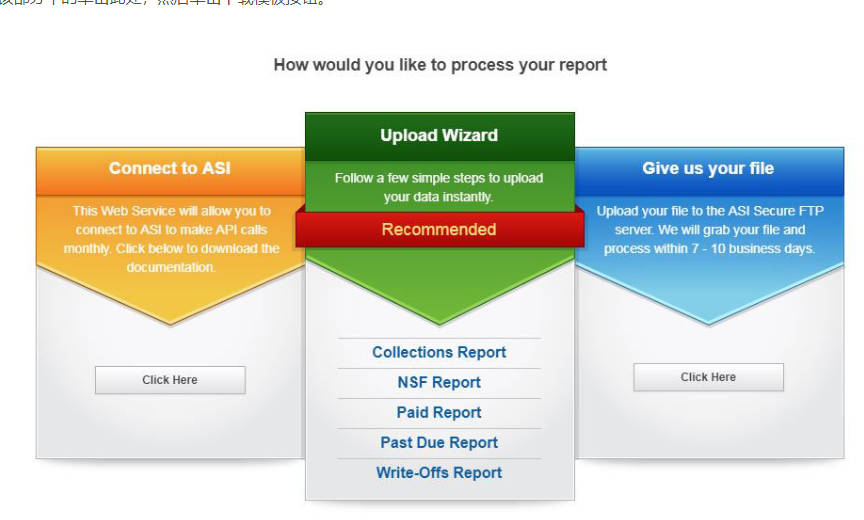
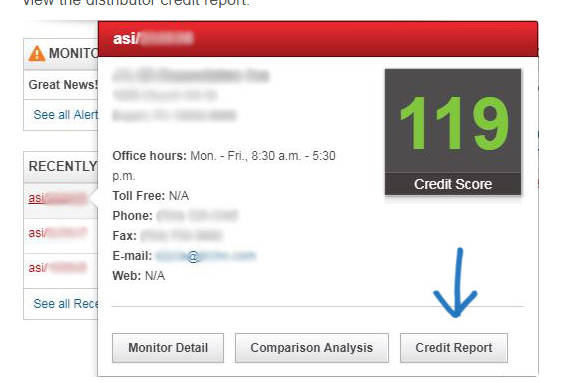
选择报告类型后,浏览文件。Connect 接受 .xls (.xlsx)、.csv 和 .txt 格式。单击浏览按钮并在您的计算机上找到该文件。选择文件并单击打开。如果报告文件包含标题,则可以在上传文件上方的复选框中轻松指明。在“命名您的报告”框中键入此报告的名称。然后,单击上传按钮。
您还可以选中“为将来的报告保存我的映射”复选框以在“映射您的字段”下拉列表中保存您的选择。完成报告数据的审查和映射后,单击“提交报告”按钮。
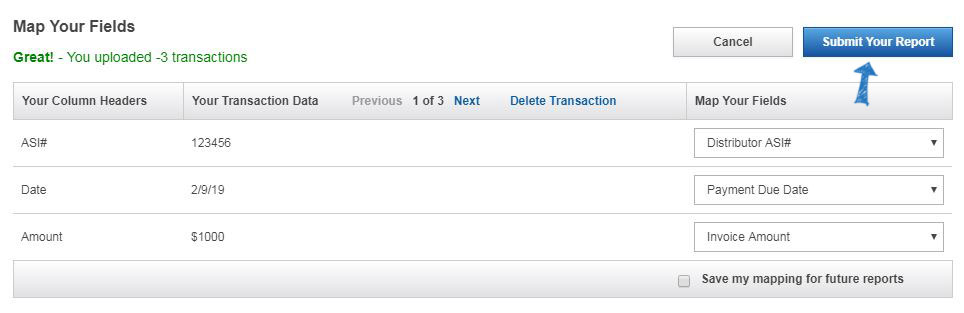
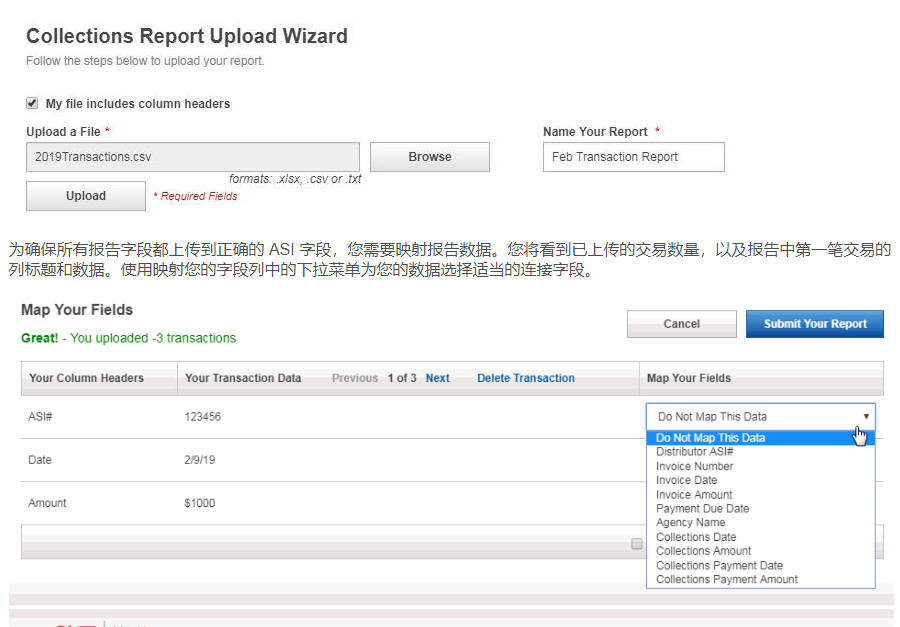
如果任何交易未正确上传,将显示一条错误消息,您可以更正任何问题。
当所有交易都已成功上传后,屏幕上的通知和电子邮件会确认完成。
要查看以前上传的或最近的报告,请单击主导航工具栏中的“我的报告”按钮,然后选择“查看所有报告”。
在“我过去的报告”区域中,通过在“从”和“到”字段中选择日期来搜索日期范围内的报告。单击开始日期框将显示一个日历。单击一个日期,然后在 Date To 框中重复此过程。单击放大镜仅查看在请求的时间段内的报告。
您最近的五份报告将直接从“我的报告”下拉列表中获得。
在“我的过去报告”部分,报告日期、类型、名称和交易数量显示在链接中,以查看每份报告的详细信息。上传过程中带有警报或未解决问题的任何报告都带有警告图标。通过单击列标题中的向上或向下箭头,可以按字母数字升序或降序对列表进行排序。
立申请在线申请ASI和SAGE
市面价: $0
故事美国ASI经销商创业故事
1.TOP50-华人BEN在美国做ASI的故事
2.印度人在美国ASI做20年的箱包
3.美国ASI经销商-花10年研究袜子印刷
4.美国ASI的STRAN千万美金普选订单
5.案例ASI+《星球大战》+麦当劳+保时捷
6.美国Brighter-创造荧光棒20年
7.房产公司11万美金印刷订单-靠他
8.TOP40的ASI经销商Axis品牌重塑
9.ASI百万订单-500000件T恤开始
10.户外爬山拿下ASI的75万订单
11.Wizard做超级碗的定制礼品
12.210万美金麦当劳杯套订单
13.7万美金银行视频盒颁奖典礼
14.ASI销售游戏筹集100万美元
15.大学促销行业是ASI最大收入来源
15.Proforma拿下保时捷百万订单
2.印度人在美国ASI做20年的箱包
3.美国ASI经销商-花10年研究袜子印刷
4.美国ASI的STRAN千万美金普选订单
5.案例ASI+《星球大战》+麦当劳+保时捷
6.美国Brighter-创造荧光棒20年
7.房产公司11万美金印刷订单-靠他
8.TOP40的ASI经销商Axis品牌重塑
9.ASI百万订单-500000件T恤开始
10.户外爬山拿下ASI的75万订单
11.Wizard做超级碗的定制礼品
12.210万美金麦当劳杯套订单
13.7万美金银行视频盒颁奖典礼
14.ASI销售游戏筹集100万美元
15.大学促销行业是ASI最大收入来源
15.Proforma拿下保时捷百万订单



